Πώς να δημιουργήσετε και να προσθέσετε ένα αναγνωριστικό TP-Link στο δρομολογητή TP-Link Wi-Fi 6
Το TP-Link ID είναι ένας λογαριασμός που βασίζεται σε σύννεφο που μπορείτε να χρησιμοποιήσετε σε όλους τους δρομολογητές TP-Link Wi-Fi 6 , τα συστήματα Wi-Fi mesh και τις έξυπνες οικιακές συσκευές. Ο λογαριασμός λειτουργεί με τις εφαρμογές για κινητές συσκευές της TP-Link, όπως το Tether ή το Kasa Smart και είναι χρήσιμος για τον απομακρυσμένο έλεγχο των συσκευών σας, από οπουδήποτε στο Διαδίκτυο. Οι λογαριασμοί TP-Link είναι εύκολοι στη δημιουργία και χρήση, και βοηθούν πολύ στην απλοποίηση της εμπειρίας σας. Εάν χρειάζεστε βοήθεια για τη δημιουργία ενός αναγνωριστικού TP-Link και τη δέσμευσή του στον δρομολογητή TP-Link Wi-Fi 6 , δείτε πώς γίνεται, τόσο από υπολογιστή όσο και από smartphone:
Πώς να προσθέσετε ή να δημιουργήσετε ένα αναγνωριστικό TP-Link από την εφαρμογή Tether για κινητά
Ένας από τους ευκολότερους τρόπους για να δημιουργήσετε έναν λογαριασμό TP-Link είναι από την εφαρμογή Tether που(Tether app) χρησιμοποιείται για τη ρύθμιση και τον απομακρυσμένο έλεγχο του δρομολογητή TP-Link Wi-Fi 6 . Εγκαταστήστε την εφαρμογή στο smartphone Android ή στο iPhone σας και, στη συνέχεια, εκτελέστε την. Βεβαιωθείτε ότι είστε συνδεδεμένοι στο διαδίκτυο όταν το κάνετε αυτό. Μόλις ξεκινήσει η εφαρμογή, ζητά ένα αναγνωριστικό TP-Link(TP-Link ID) . Εάν έχετε ήδη ένα, αποδεχτείτε την πολιτική απορρήτου και τους όρους χρήσης, εισαγάγετε τα στοιχεία του λογαριασμού σας και πατήστε Σύνδεση(Log in) .

Αποδεχτείτε την πολιτική απορρήτου της TP-Link
Εάν θέλετε να δημιουργήσετε έναν λογαριασμό TP-Link , πατήστε το κουμπί "Δημιουργία ενός TP-Link ID". (“Create a TP-Link ID button.”)Ενημερώνεστε για τα οφέλη από τη χρήση ενός τέτοιου αναγνωριστικού. Διαβάστε τα και πατήστε Επόμενο(Next) .
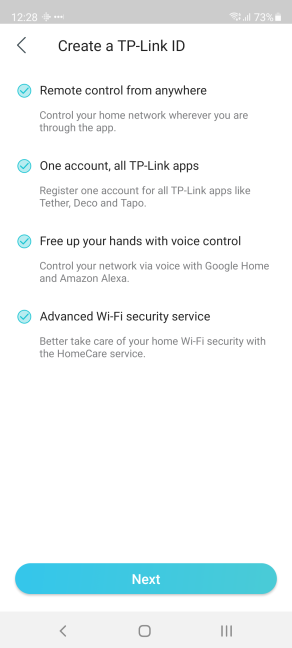
Γιατί πρέπει να δημιουργήσετε ένα αναγνωριστικό TP-Link
Ήρθε η ώρα να εισαγάγετε τη διεύθυνση e-mail που θέλετε να χρησιμοποιήσετε και τον κωδικό πρόσβασης για το TP-Link ID σας . Επίσης, μην ξεχάσετε να αποδεχτείτε την πολιτική απορρήτου και τους όρους χρήσης και επιλέξτε αν θέλετε να εγγραφείτε στο ενημερωτικό δελτίο της TP-Link. Στη συνέχεια, πατήστε Εγγραφή(Sign Up) .

Δημιουργία αναγνωριστικού TP-Link
Σας ζητείται να ενεργοποιήσετε τον λογαριασμό σας. Ένας σύνδεσμος ενεργοποίησης αποστέλλεται στη διεύθυνση email σας. Ανοίξτε την εφαρμογή email στο smartphone σας, πατήστε στον σύνδεσμο ενεργοποίησης και μετά επιστρέψτε στην εφαρμογή Tether . Εκεί, πατήστε «Ενεργοποιήθηκε και συνδεθείτε. (“Activated & Log In.)”

Ενεργοποιήστε το TP-Link ID σας
Εισαγάγετε(Enter) τις πληροφορίες σύνδεσης για το TP-Link ID σας και πατήστε Σύνδεση(Log In) . Στη συνέχεια, συνεχίστε με τη ρύθμιση του δρομολογητή, όπως υποδεικνύεται σε αυτόν τον οδηγό(this guide) . Στο τέλος της διαδικασίας εγκατάστασης, η εφαρμογή Tether ρωτά εάν θέλετε να συνδέσετε το αναγνωριστικό TP-Link(Bind TP-Link ID) . Πατήστε BIND NOW και είστε έτοιμοι.
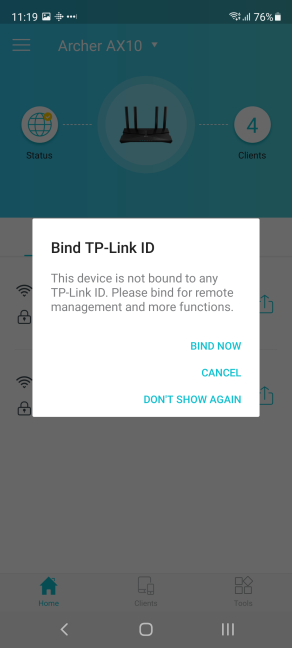
Συνδέστε το TP-Link ID στη συσκευή σας
Τώρα μπορείτε να χρησιμοποιήσετε την εφαρμογή Tether στο smartphone σας για να ελέγχετε τον δρομολογητή TP-Link Wi-Fi 6 από απόσταση, από οπουδήποτε στον κόσμο, αρκεί να έχετε διαθέσιμη σύνδεση στο Διαδίκτυο.
Πώς να προσθέσετε ή να δημιουργήσετε έναν λογαριασμό TP-Link κατά την αρχική ρύθμιση του δρομολογητή
Εάν μόλις αγοράσατε τον νέο σας δρομολογητή TP-Link Wi-Fi 6 και θέλετε να τον ρυθμίσετε από φορητό υπολογιστή ή υπολογιστή, ανοίξτε το αγαπημένο σας πρόγραμμα περιήγησης ιστού και μεταβείτε στη διεύθυνση tplinkwifi.net(tplinkwifi.net) ή 192.168.0.1 . Αυτή η ενέργεια φορτώνει τον οδηγό εγκατάστασης του TP-Link, ο οποίος ξεκινά ζητώντας σας να δημιουργήσετε έναν κωδικό πρόσβασης διαχειριστή για το δρομολογητή σας. Διαβάστε αυτόν τον οδηγό για οδηγίες σχετικά με τον τρόπο εκτέλεσης της αρχικής ρύθμισης: 2 τρόποι ρύθμισης του δρομολογητή TP-Link Wi-Fi 6(2 ways to set up your TP-Link Wi-Fi 6 router) . Στο τέλος της αρχικής εγκατάστασης, εμφανίζεται ένα μήνυμα επιτυχίας, με λεπτομέρειες σχετικά με τον τρόπο διαμόρφωσης του δρομολογητή σας. Πατήστε Επόμενο(Next) .

Η Περίληψη(Summary) στο τέλος του οδηγού γρήγορης εγκατάστασης TP-Link
Στη συνέχεια, σας ζητείται να "Λάβετε την υπηρεσία TP-Link Cloud"(“Get TP-Link Cloud Service”) και να εισαγάγετε τα στοιχεία σύνδεσης του λογαριασμού σας TP-Link. Εάν έχετε ήδη λογαριασμό, εισαγάγετε τα διαπιστευτήριά σας και πατήστε Σύνδεση(Log In) . Εάν δεν έχετε λογαριασμό, κάντε κλικ στο σύνδεσμο «Εγγραφή» .(“Sign Up”)

Προσθέστε το TP-Link ID σας
Αυτή η ενέργεια σάς μεταφέρει σε μια οθόνη όπου σας ζητείται να εισαγάγετε τη διεύθυνση e-mail που θέλετε να χρησιμοποιήσετε για τον λογαριασμό σας TP-Link και τον κωδικό πρόσβασής του. Εισαγάγετε(Enter) τις απαραίτητες πληροφορίες, συμφωνήστε με την πολιτική απορρήτου και τους όρους χρήσης και πατήστε Εγγραφή(Register) .

Δημιουργήστε το TP-Link ID σας
Ενημερώνεστε ότι στάλθηκε μήνυμα ενεργοποίησης στη διεύθυνση email σας. Ανοίξτε τα εισερχόμενά σας, βρείτε αυτό το μήνυμα email και κάντε κλικ στον απαραίτητο σύνδεσμο. Στη συνέχεια, ξανά στον οδηγό εγκατάστασης TP-Link , πατήστε Σύνδεση(Login) .

Ενεργοποιήστε το TP-Link ID σας
Τώρα είστε συνδεδεμένοι με τον λογαριασμό σας TP-Link στο δρομολογητή Wi-Fi 6 και μπορείτε να τον χρησιμοποιήσετε για να ελέγχετε τον δρομολογητή σας από απόσταση από το smartphone σας.
ΣΥΜΒΟΥΛΗ:(TIP:) Εάν θέλετε την καλύτερη απόδοση του δρομολογητή TP-Link , καλό είναι να ενημερώσετε το υλικολογισμικό του. Διαβάστε αυτόν τον οδηγό για να μάθετε πώς: 2 τρόποι ενημέρωσης του υλικολογισμικού σε δρομολογητή TP-Link Wi-Fi 6(2 ways to update the firmware on a TP-Link Wi-Fi 6 router) .
Πώς να δημιουργήσετε έναν λογαριασμό TP-Link ή ένα αναγνωριστικό TP-Link(TP-Link ID) από ένα πρόγραμμα περιήγησης ιστού
Εάν θέλετε να δημιουργήσετε έναν λογαριασμό cloud TP-Link ή ένα αναγνωριστικό TP-Link(TP-Link ID) πριν ρυθμίσετε τον δρομολογητή σας, ανοίξτε το προεπιλεγμένο πρόγραμμα περιήγησης ιστού(default web browser) στον υπολογιστή σας και μεταβείτε στη διεύθυνση tplinkcloud.com(tplinkcloud.com) . Εκεί θα πρέπει να δείτε μια προτροπή σύνδεσης όπως η παρακάτω. Για να δημιουργήσετε έναν νέο λογαριασμό TP-Link , κάντε κλικ ή πατήστε στο "Μη εγγεγραμμένο".(“Not Registered.”)

Ο ιστότοπος TP-Link Cloud
Εμφανίζονται μερικά πεδία που πρέπει να συμπληρώσετε: τη διεύθυνση e-mail που θέλετε για το αναγνωριστικό TP-Link(TP-Link ID) και τον κωδικό πρόσβασης. Εισαγάγετε τις απαιτούμενες πληροφορίες και πατήστε OK .

Δημιουργήστε ένα αναγνωριστικό TP-Link
Σας ζητείται να ελέγξετε τα εισερχόμενα του email σας για έναν σύνδεσμο ενεργοποίησης. Μεταβείτε στα εισερχόμενά σας και κάντε κλικ ή πατήστε τον σύνδεσμο ενεργοποίησης που σας αποστέλλεται. Εάν δεν βλέπετε αυτό το μήνυμα ηλεκτρονικού ταχυδρομείου, ελέγξτε επίσης το φάκελο Ανεπιθύμητα(Spam) . Αφού ενεργοποιήσετε το TP-Link ID σας, μπορείτε να το χρησιμοποιήσετε για να συνδέσετε το δρομολογητή TP-Link Wi-Fi 6 και να το χρησιμοποιήσετε σε εφαρμογές για κινητά για να ελέγχετε εξ αποστάσεως όλα τα είδη συσκευών TP-Link , συμπεριλαμβανομένης της εφαρμογής TP-Link Tether και Kasa Smart για Android(Kasa Smart for Android) και iOS .
Πώς να συνδέσετε το TP-Link ID σας με τον δρομολογητή Wi-Fi 6 μετά την αρχική ρύθμιση
Εάν έχετε ήδη εγκαταστήσει το δρομολογητή TP-Link Wi-Fi 6 και η αρχική ρύθμιση οριστικοποιήθηκε χωρίς να τον συνδέσετε σε λογαριασμό TP-Link , μπορείτε να πραγματοποιήσετε αυτήν τη σύνδεση αργότερα. Για να το κάνετε αυτό, ανοίξτε ένα πρόγραμμα περιήγησης και μεταβείτε στη διεύθυνση tplinkwifi.net ή 192.168.0.1. Εισαγάγετε τον τοπικό κωδικό πρόσβασης που χρησιμοποιείται για τη διαχείριση του δρομολογητή σας και πατήστε LOG IN .

Συνδεθείτε στον δρομολογητή TP-Link Wi-Fi 6
Στη συνέχεια, στη διεπαφή διαχείρισης του TP-Link, μεταβείτε στο Advanced -> TP-Link ID . Στα δεξιά, εισαγάγετε τα στοιχεία σύνδεσης για τον λογαριασμό σας TP-Link και πατήστε Σύνδεση(Log In) .

Προσθέστε το TP-Link ID σας
Εάν δεν έχετε λογαριασμό, κάντε κλικ στο Εγγραφή(Sign Up) και πληκτρολογήστε τη διεύθυνση email και τον κωδικό πρόσβασης που θέλετε να χρησιμοποιήσετε. Επίσης, μην ξεχάσετε να ενεργοποιήσετε τον λογαριασμό σας, ώστε να γίνει εύχρηστος.
Πώς χρησιμοποιείτε το TP-Link ID σας;
Στο τέλος αυτού του οδηγού, θα πρέπει να έχετε έναν ενεργό λογαριασμό TP-Link που είναι συνδεδεμένος στον δρομολογητή TP-Link Wi-Fi 6 . Πριν κλείσετε, πείτε μας εάν όλα λειτουργούσαν καλά για εσάς και πώς σκοπεύετε να χρησιμοποιήσετε το αναγνωριστικό TP-Link(TP-Link ID) που δημιουργήθηκε πρόσφατα . Ποιους δρομολογητές και άλλες συσκευές πρόκειται να ελέγξετε εξ αποστάσεως με αυτό;
Related posts
Πώς να ρυθμίσετε τους δρομολογητές TP-Link OneMesh Wi-Fi 6 και τις επεκτάσεις εύρους
Πώς μπορώ να ενεργοποιήσω ή να απενεργοποιήσω το Wi-Fi στα Windows 11; -
Πώς να ξεχάσετε τα δίκτυα Wi-Fi στα Windows 11 -
Πώς να αποκλείσετε κακόβουλους ιστότοπους στο δρομολογητή Wi-Fi ASUS -
Wi-Fi 6 έναντι Wi-Fi 5 έναντι Wi-Fi 4 σε δρομολογητές TP-Link -
Τι είναι το Wi-Fi Sense στα Windows 10 και πώς να το χρησιμοποιήσετε
Πώς να ελέγξετε τον χρόνο του παιδιού σας στο Διαδίκτυο στο δρομολογητή ASUS
Πώς να συνδέσετε συσκευές Windows 8.1 σε ασύρματα δίκτυα μέσω WPS
Αξιολογήστε το TP-Link Deco M5 v2: Ένα όμορφο σύστημα WiFi για ολόκληρο το σπίτι!
Πώς να βρείτε και να αλλάξετε τις ρυθμίσεις DNS στο δρομολογητή TP-Link Wi-Fi 6 -
Έλεγχος της λάμπας LED TP-LINK Smart Wi-Fi με απόχρωση που αλλάζει χρώμα (LB130)
ASUS AiProtection: Ενεργό ή απενεργοποιημένο; Βελτιώστε την ασφάλεια του δρομολογητή σας!
Αναθεώρηση TP-Link Archer AX6000: Ξεκλειδώνοντας τις δυνατότητες του Wi-Fi 6!
Πώς να εγκαταστήσετε έναν ασύρματο εκτυπωτή στο δίκτυο Wi-Fi -
7 τρόποι με τους οποίους ο Γονικός Έλεγχος της ASUS προστατεύει τα παιδιά σας
Πώς να δημιουργήσετε ένα hotspot των Windows 11 -
Πώς να ορίσετε ένα χρονοδιάγραμμα στον δρομολογητή TP-Link Wi-Fi 6 -
Πώς να ενεργοποιήσετε και να ρυθμίσετε το DDNS στον δρομολογητή TP-Link Wi-Fi 6
2 τρόποι ενημέρωσης του υλικολογισμικού σε δρομολογητή TP-Link Wi-Fi 6 -
Πώς να χρησιμοποιήσετε το WPS στα Windows 10 για να συνδεθείτε σε δίκτυα Wi-Fi
